更新时间:2023-11-24
前提条件
| 所需材料 |
说明 |
| VDC模板镜像 |
获取方式:深信服社区 [自主服务/桌面云aDesk/VDI5.9.1/VDC镜像文件] |
| HCI平台 |
版本号HCI 6.9.1 |
| 承载VDC虚拟机资源 |
HCI默认配置4C vCPU、4GB内存、64GB硬盘、千兆网卡 |
注意事项
- 不推荐将VDC部署在扩展性较差的本地存储上,如必须安装在本地存储上,则会在确定创建VDC时要求输入admin管理员密码确认。

操作步骤
步骤1.导入软件VDC镜像
步骤2.配置软件VDC管理IP
步骤3.部署后结果验证
导入软件VDC镜像
- 导入虚拟机
在HCI平台中,依次选择[虚拟机→新增],选择“导入虚拟机”。
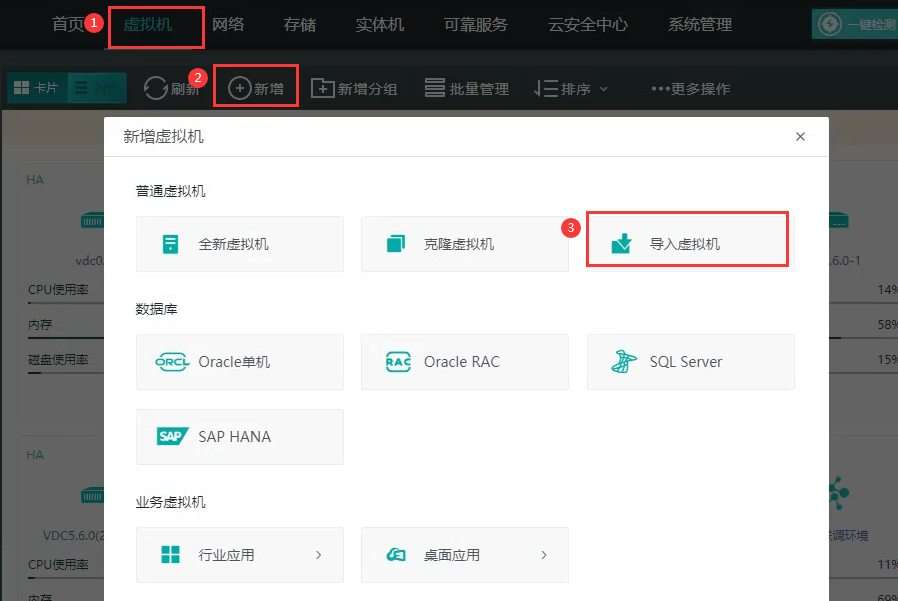
- 在虚拟机导入界面,选择本地软件VDC的VMA镜像,并选择虚机的存储位置和要桥接的虚拟交换机后点击<开始导入>,进行镜像导入
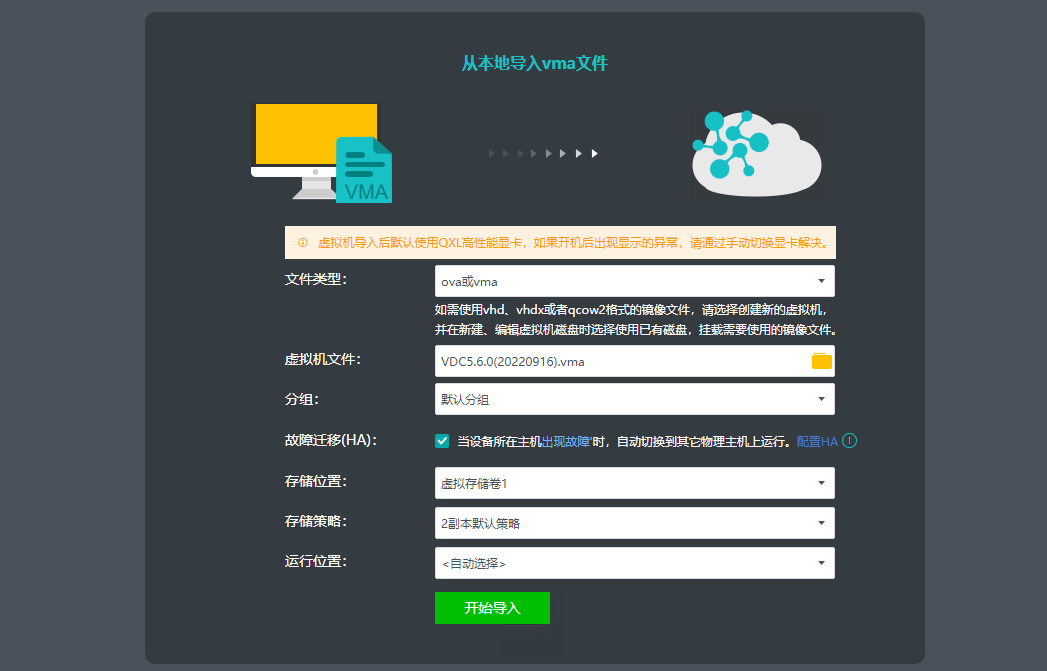
- 虚拟机导入完成后,点击<转到虚拟机>,跳转到VDC虚机详情界面,先点击<开机>将虚机运行,再点击<打开控制台>进入VDC虚机控制台;
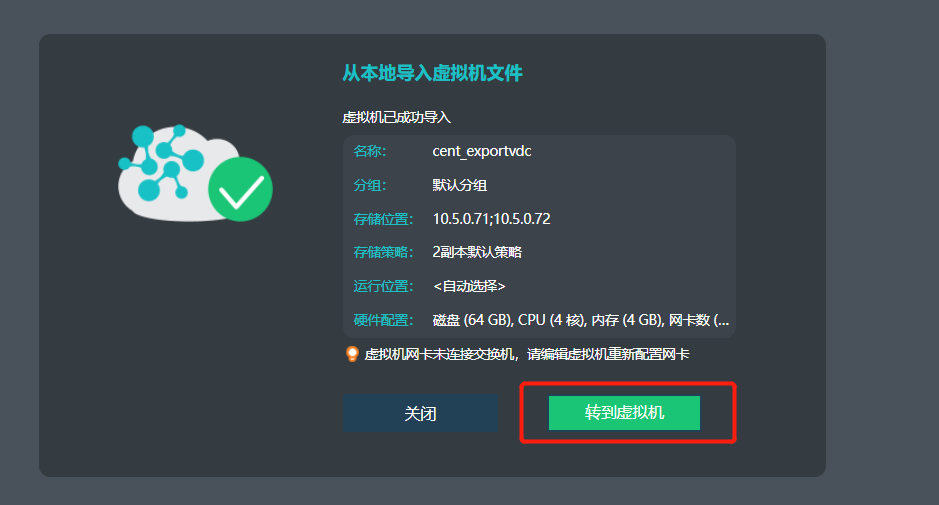
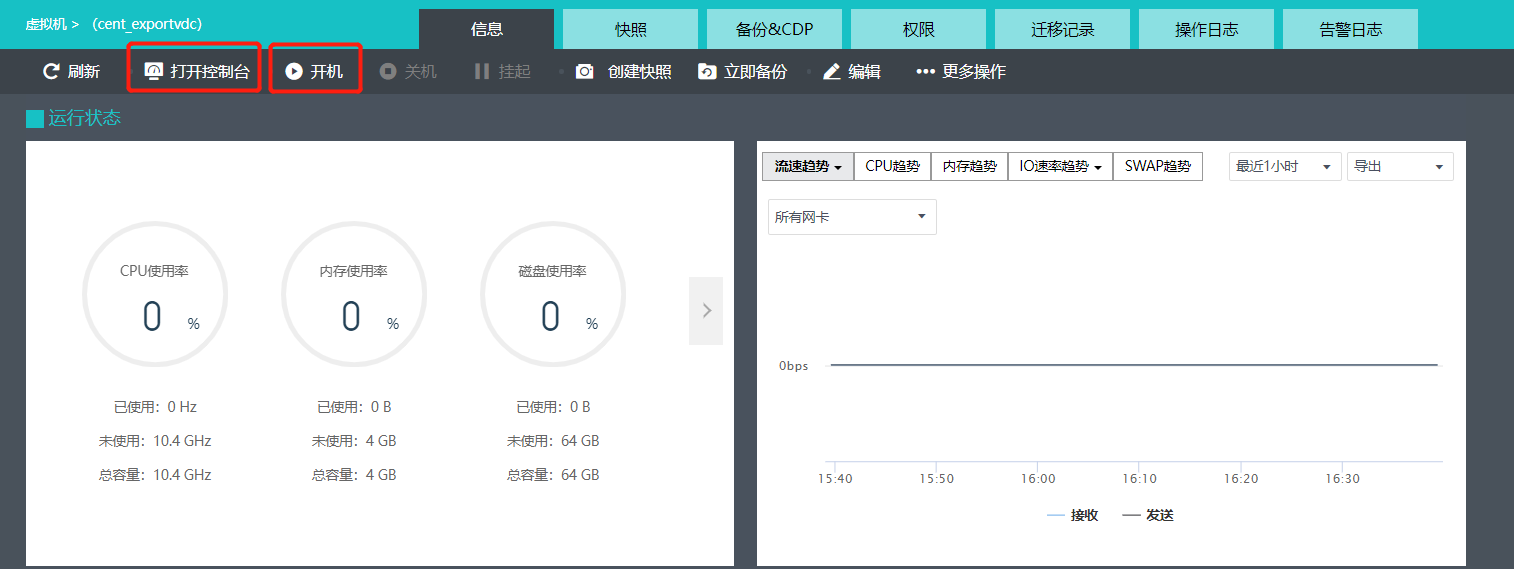
配置VDC管理IP
- 在VDC虚拟机的控制台,选择“Network Setup Wizard”再选择“OK”回车,进入管理网络设置界面;
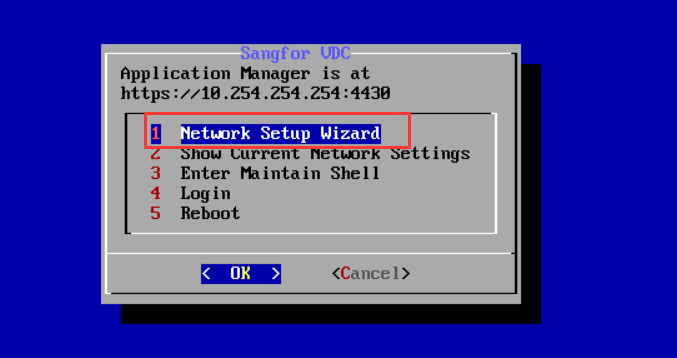
- 选择“Static Specify a static ip address”再选择“OK”回车,进行静态IP配置界面。

- 配置管理口IP与DNS后,选择“OK”回车保存设置。
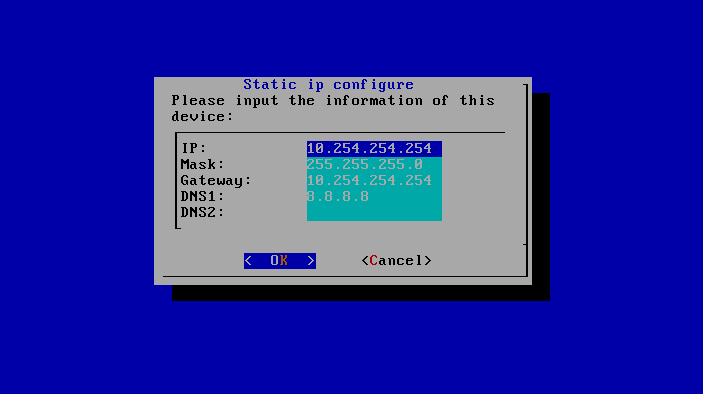
- 在管理网络服务重启生效提示界面选择“OK”回车,让设备管理网重启以上上一步配置的静态IP生效。
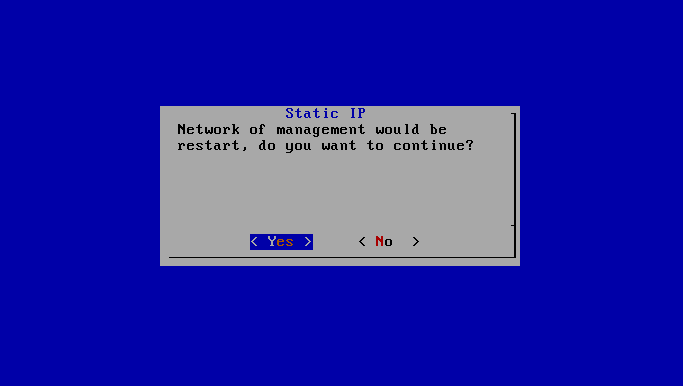
部署后结果验证
- 部署完成后,使用浏览器访问VDC的管理地址“https://管理IP:4430”,确认可正常打开管理控制台登录页面即可。
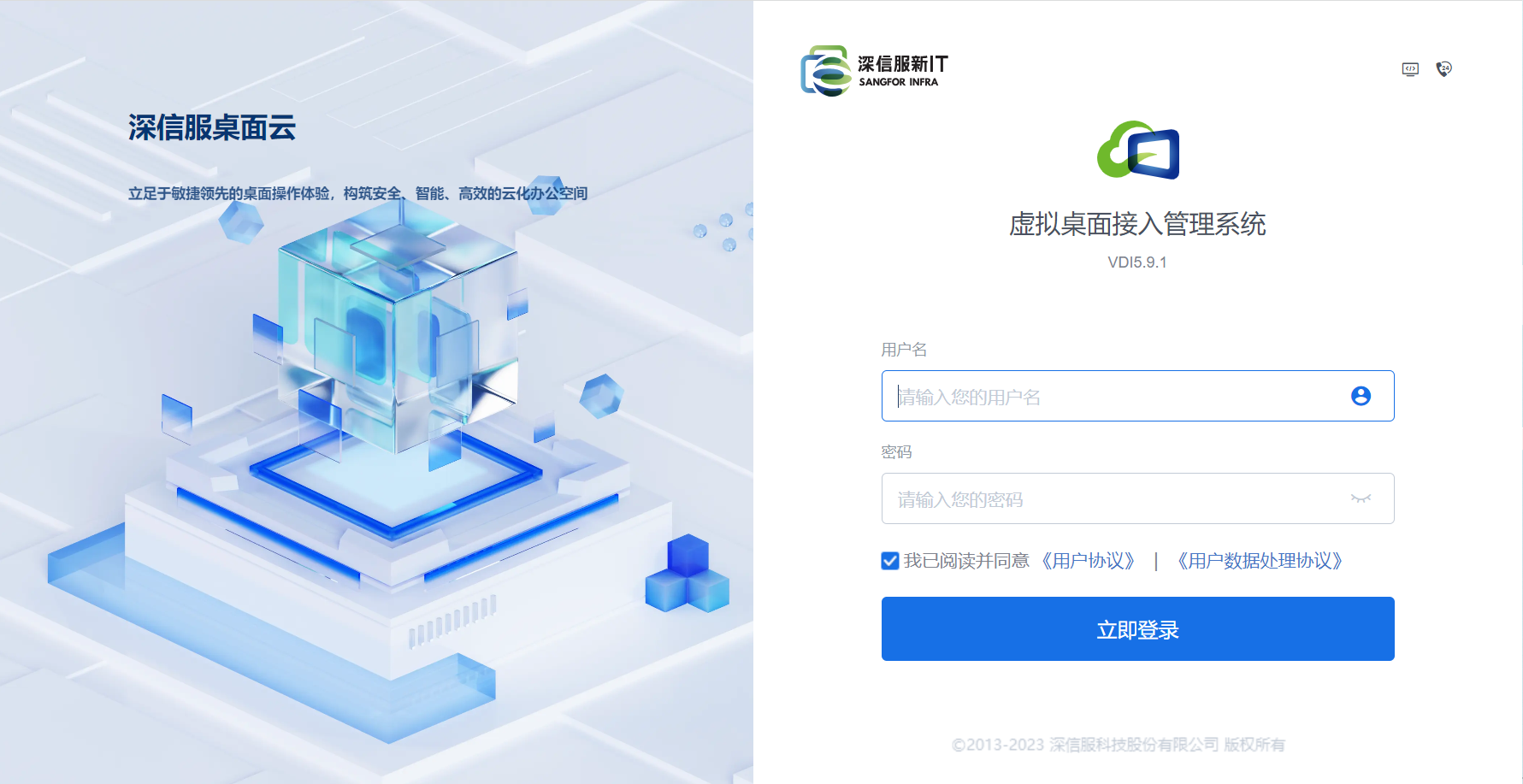
【注意】:建议使用Chrome/FireFox浏览器访问VDC控制台




